minitool数据恢复工具如何用?minitool数据恢复工具运用图文详细教程
本站电脑知识提供应用软件知识,计算机网络软件知识,计算机系统工具知识,电脑配置知识,电脑故障排除和电脑常识大全,帮助您更好的学习电脑!不为别的,只因有共同的爱好,为软件和互联网发展出一分力!
首先,在MiniTool数据恢复工具的主界面中,点击进入“分区丢失恢复”功能模块:
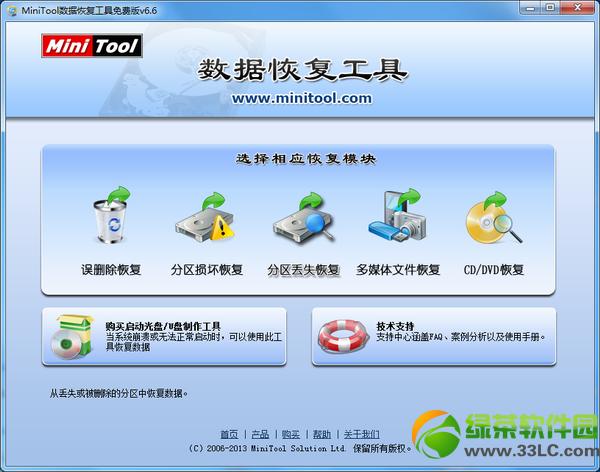
然后,在界面右方的显示列表中,选中目标分区(即:需要进行数据恢复操作的丢失分区。以下内容均以目标分区所替代)丢失之前所在磁盘,并点击“扫描”按钮对磁盘中丢失分区进行快速扫描:
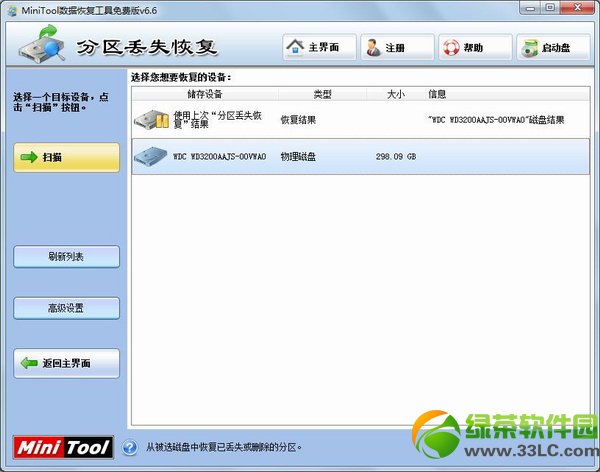
然后,在显示列表中找到并选中目标分区,并点击“显示文件”按钮对分区中存放的数据进行查看。
注意:如果在显示列表中没有找到目标分区,请点击“完全扫描”按钮对硬盘进行全面扫描,然后再找到并选中目标分区。
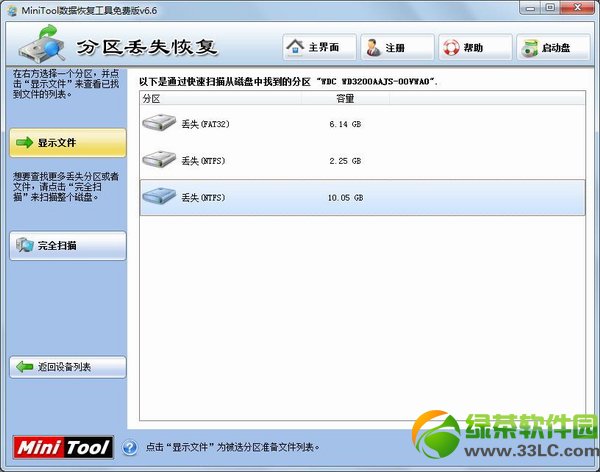
然后,在显示列表中找到并选中需要恢复的重要数据,并点击“保存文件”按钮对其进行恢复:
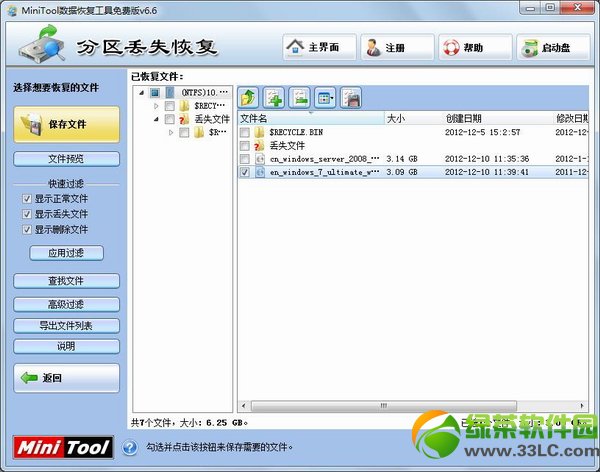
最后,点击“浏览…”按钮,为MiniTool数据恢复工具恢复出来的重要数据选择存放位置,并点击“确定”按钮结束操作:
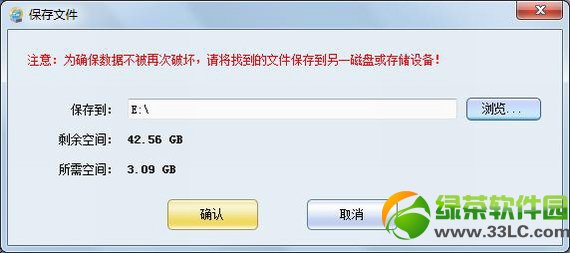
MiniTool数据恢复软件会将大家选中的数据完整的恢复到指定位置,请访问该位置对其进行查看和使用。是不是轻松简单?MiniTool数据恢复工具的使用方法,大家都会了吧。
绿茶
数据恢复软件哪个好 清楚知道自己适合用哪个
数据恢复软件哪个好用?数据恢复软件2013排行榜
学习教程快速掌握从入门到精通的电脑知识
……